フォトショップを使い始めたばかりの時には色々と悩むことがあると思います。
その一つがこれ。
何もしていないのに画像を移動させようとすると以下の様な文字が・・・。
「要求された操作を完了できません。レイヤーがロックされています。」
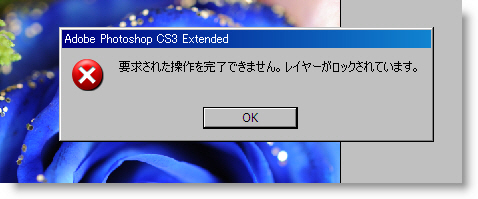
これは文字通りレイヤーにロックがかけられている状態ですが、ロックなんてした覚えがなくても出ますよね?
比較的多い質問が
・画像を開いて写真を移動ツールで移動させようとしたらロックがかかっていてて動かせない。
|
|
これはレイヤーが「背景レイヤー」になっていることが原因です。 背景レイヤーの場合は自動的にロックがかかっているので、背景レイヤーから通常の「レイヤー」に変更する必要があります。 |
この背景レイヤーのロック解除の方法は2つあって、
|
|
1つ目は、背景レイヤーの上で右クリックをしてコマンドを出します。 コマンドメニューなかの これで背景レイヤーが通常の「レイヤー」へと変わります。 |
|
|
2つ目は、背景レイヤーの上で たったこれだけで通常のレイヤーへ変更できます。 通常のレイヤーに変更させるとレイヤー右側にあった鍵マークがなくなり、ロック解除されますので移動ツールで自由に移動することが可能です。 |
あと、意図的にレイヤーにロックをかけることも可能です。
他人から送ってもらったファイルを開いたらロックされていた。なんて時には以下のことを確認してみて下さい。
|
|
レイヤー画面にロックと書かれている場所がありますが、その横に4つのマークがあります。 左順番に となっています。 |
これは文字通りの意味なんですが
・透明ピクセルをロック
これは画像の透明部分に処理をかけられないロックです。つまりブラシツールや鉛筆ツールなどを使っても、このロックがかかっているときには、何も変化がおきません。
・画像ピクセルをロック
ちょっと分かりにくい表現ですが、画像解像度や自由変形などは問題なく可能です。
では何が出来ないのかというと、透明ピクセルをロックに近いのですが、鉛筆ツールやブラシツール、それに修正ブラシやパッチツールなどが使用不可になります。
・位置をロック
背景レイヤーにかけられているロックと同じで、移動ツールを使っても移動することが出来ません。
・全てをロック
これは文字通り上の3つの全てをロックすることが出来ます。
「要求された操作を完了できません。レイヤーがロックされています。」
この文字が出たら慌てずに上のどのロックがかけられているか確認してロック解除してくださいね。


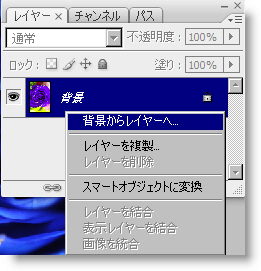











コメント